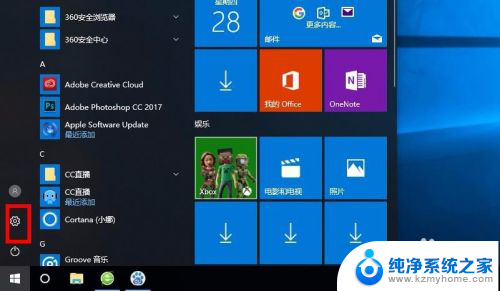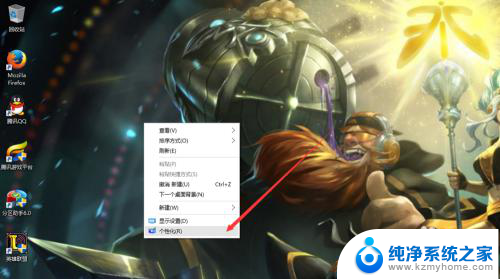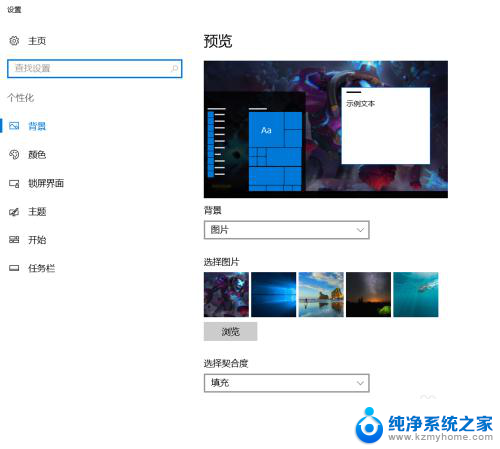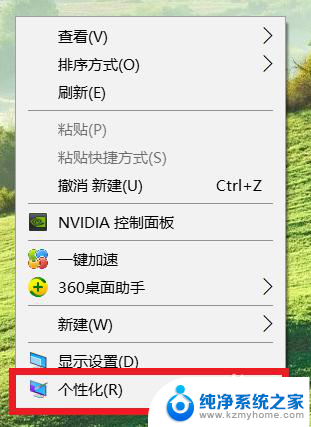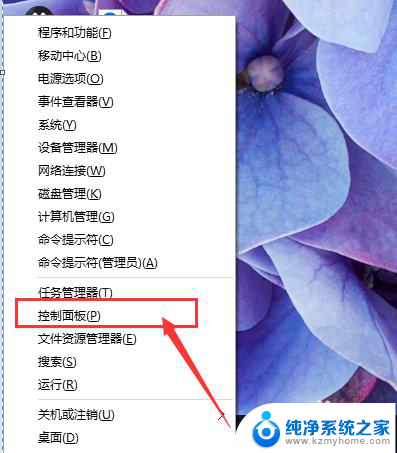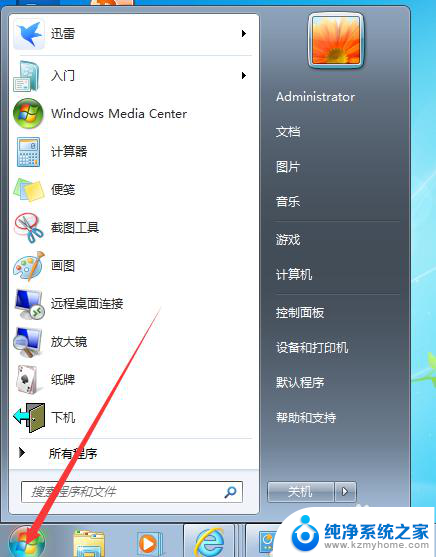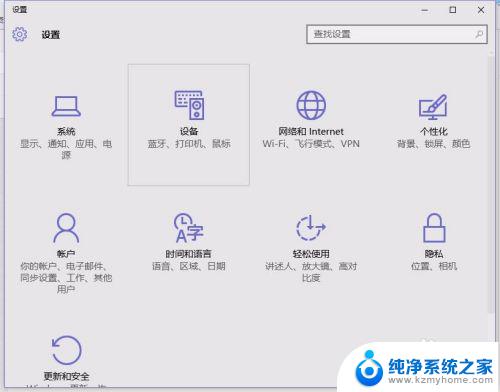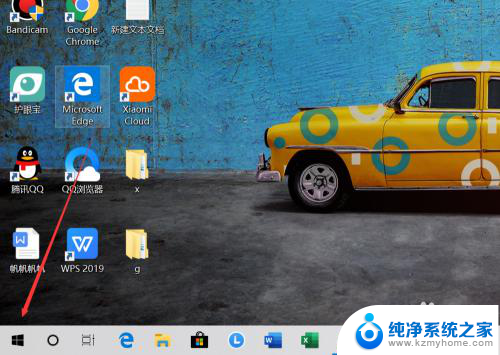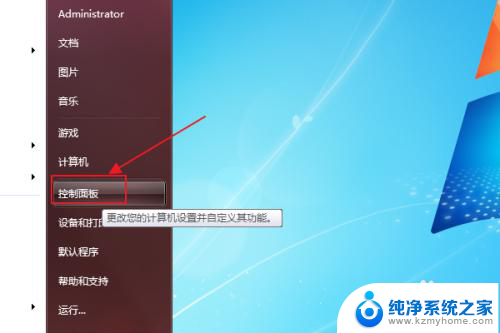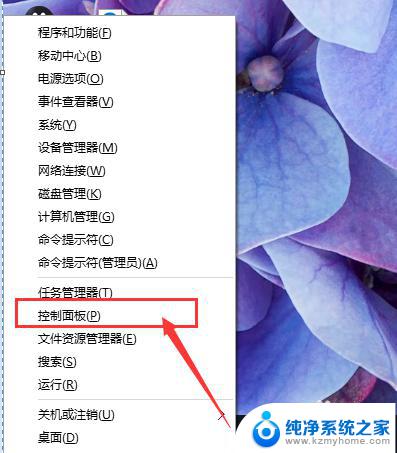怎么在桌面上添加文字 win10系统怎么在电脑桌面上插入文字
怎么在桌面上添加文字,在日常使用电脑的过程中,我们经常会需要在桌面上添加一些文字,以便提醒自己或者给自己留下一些重要信息,而在Win10系统中,插入文字到电脑桌面上也是非常简单的。通过简单的几个步骤,我们就能够轻松地实现在桌面上添加文字的功能。接下来我将为大家详细介绍Win10系统中如何在电脑桌面上插入文字的方法。通过这个简单的操作,大家可以更加方便地使用电脑,提高工作效率。
方法如下:
1.首先我们需要找到便利贴软件:点击Windows徽标键→点击【所有应用】;
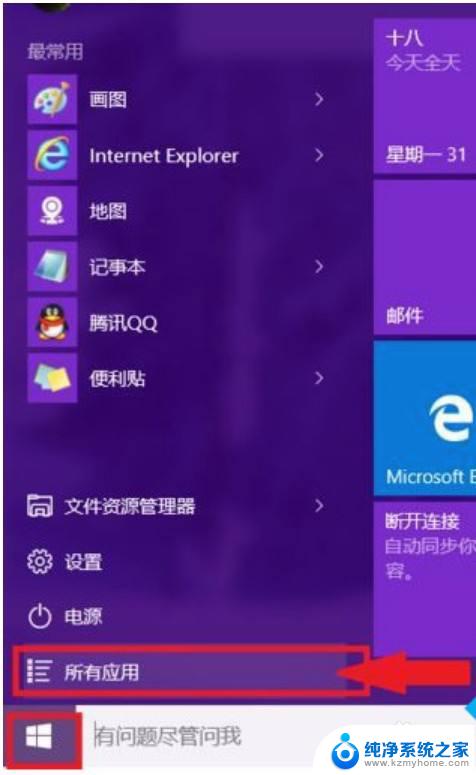
2.然后我们找到Windows 附件,展开后就可以找到【便利贴】程序。点击后打开;
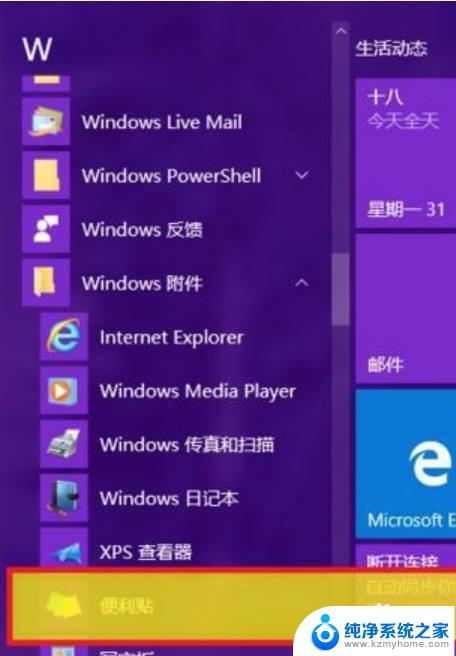
3.接着我们点击左上方的【+】就可以新建便利贴,右上方的【X】是删除便利贴。创建好便利贴后在标题栏位置拖动便利贴到合适的位置;
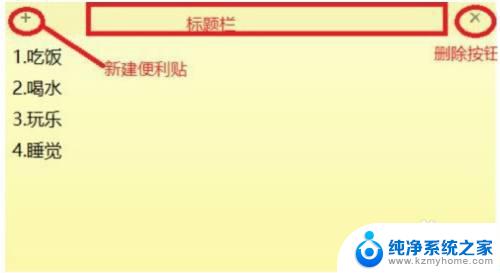
4.在编辑框内鼠标右击,调出快捷菜单,可以根据自身需求调节不同便利贴的背景色;
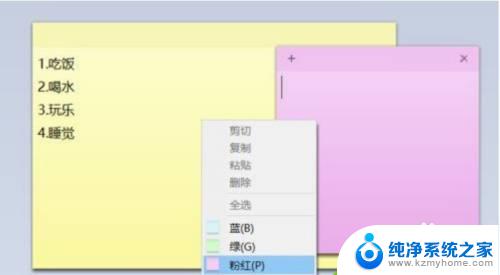
5.新建多个便利贴后,我们可以将鼠标指到边线上。待鼠标变成双箭头后,拖拉便利贴即可调整大小。再通过拖动标题栏,调整便利贴放置在桌面的位置。使之更加整齐醒目同时还不会影响电脑操作。

以上是如何在桌面上添加文字的全部内容,如果您遇到相同情况,可以按照这些步骤进行解决。